Word2019设置页面背景的方法
浏览:126日期:2024-01-25 13:17:50
下面给大家介绍的是Word2019设置页面背景的方法,具体操作步骤如下:
1、打开“填充效果”对话框。打开原始文件,切换至“设计”选项卡,单击“页面背景”组中的“页面颜色”按钮,在展开的下拉列表中单击“填充效果”选项,如图所示。
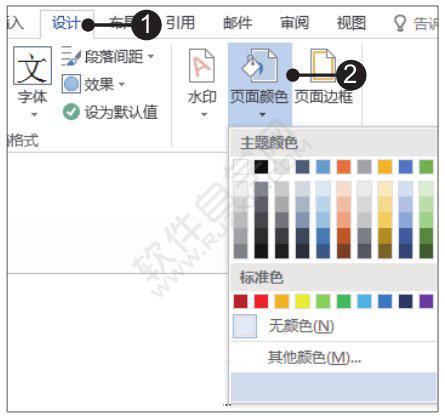
2、设置渐变颜色。弹出“填充效果”对话框,单击“颜色”组中的“双色”单选按钮,再单击“颜色2”右侧的下拉按钮,在展开的下拉列表中单击“标准色”区域中的“深蓝”选项,如图所示。

3、选择底纹样式。单击 “底纹样式”组中的“中心辐射”单选按钮,然后在“变形”组中选择辐射样式,单击确定”按钮,如图所示。
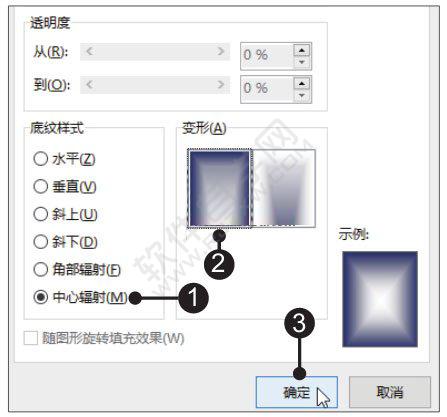
4、显示渐变填充文档背景的效果。经过以上操作,就完成了使用渐变色填充文档背景的操作,效果如图所示。
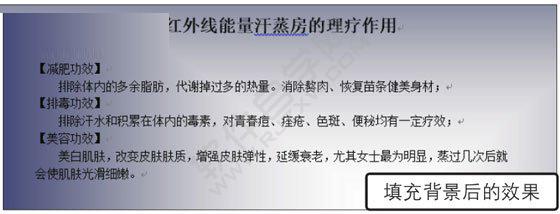
标签:
word
- 排行榜

- ps手绘大眼睛
- 1. 怎样消除美团搜索历史记录
- 2. 支付宝国际版和国内版互通吗
- 3. 手机飞信无法登陆怎么办 飞信无法登陆解决方法
- 4. trunc函数的使用方法
- 5. 淘宝定金不退怎么投诉
- 6. 百度地图怎么查询实时公交
- 7. cad往一个方向拉长
- 8. 微信零钱通收益率为什么不一样
- 9. 教你做出虚拟现实圣诞卡!AR XmasCard APP视频教程
- 10. 微信开发者工具关闭代码缩略图方法介绍
 网公网安备
网公网安备